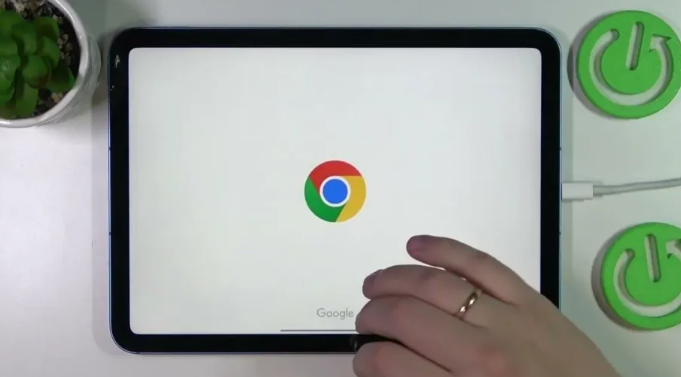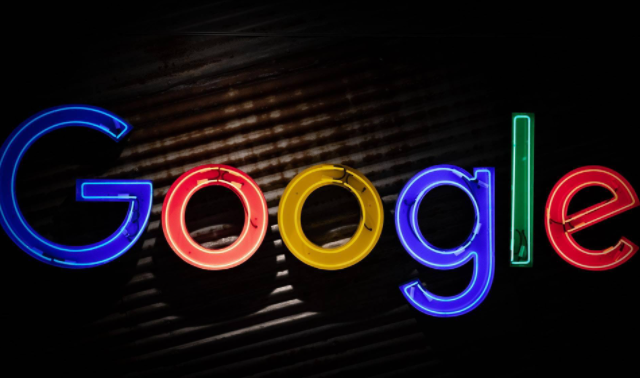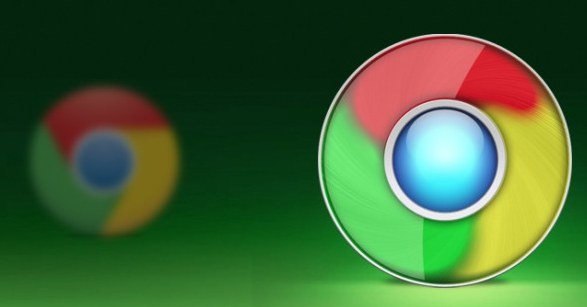若发现某个特定网站频繁触发自动刷新,可通过禁用元刷新功能解决。使用Windows快捷键Win+R调出运行窗口,输入inetcpl.cpl进入Internet属性设置。切换至安全标签页点击自定义级别按钮,在杂项区域取消勾选“允许META REFRESH”,保存后重启电脑即可生效。
检查扩展程序对标签页的影响也十分必要。点击右上角三个点选择更多工具中的扩展管理界面,逐一排查可疑插件并进行删除或禁用操作。对于占用过多内存的扩展,可通过任务管理器结束相关进程以释放资源。
访问chrome://discards页面能查看被自动丢弃的标签页记录。在该界面手动关闭对应条目的自动刷新开关,但需注意此设置非永久性,每次重启浏览器后需重复操作。若问题持续存在,建议尝试重置浏览器到初始状态:进入chrome://settings/reset页面点击恢复默认设置,这将清除所有个性化配置但可能彻底解决问题。
系统文件损坏也可能导致异常刷新行为。以管理员身份运行命令提示符,输入sfc/scannow执行系统文件检查修复工具。扫描完成后重新启动Chrome浏览器验证问题是否解决。通过上述方法逐步排查和调整相关设置,能够有效控制Chrome浏览器标签页的自动刷新行为,提升浏览体验的稳定性。